Cách sửa lỗi tìm nạp dữ liệu trên Facebook iPhone nhanh
Cách sửa lỗi tìm nạp dữ liệu trên Facebook iPhone nhanh
Khi bị báo lỗi tìm nạp dữ liệu trên Facebook iPhone thì phải làm gì? Nguyên nhân gây ra lỗi do đâu? Hãy cùng tìm hiểu cách sửa lỗi tìm nạp dữ liệu trên Facebook iPhone trong bài viết này nhé!
Lỗi tìm nạp dữ liệu trên Facebook iPhone là lỗi gì?
Lỗi này thực chất là tình trạng không thể kết nối với dữ liệu trên Facebook. Vì thế ứng dụng sẽ không thể cung cấp cho người dùng những thông tin mà họ yêu cầu.
Hậu quả là bạn sẽ không thể xem được hình ảnh, video cũng như không thể sử dụng các tính năng trên Facebook. Việc này sẽ làm gián đoạn quá trình giải trí của người dùng.
Tính năng tìm nạp dữ liệu trên Facebook sẽ mang tới một vài lợi ích như:
- Giảm thời gian tải trang trên điện thoại di động. Nhờ đó tăng hiệu suất quảng cáo hoặc cải thiện lượt tương tác trên website của người đăng.
- Góp phần giảm thiểu việc giảm tỷ suất bỏ lỡ giữa chừng của người xem.
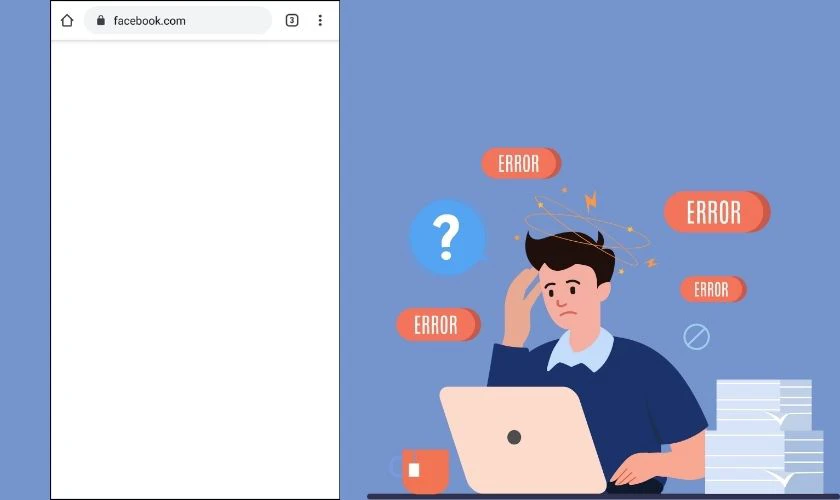
Lỗi tìm nạp dữ liệu trên Facebook iPhone là lỗi khiến bạn không thể load được thông tin ở trên Facebook. Bạn sẽ không nhìn thấy các thông tin như hình ảnh, video hay sử dụng các tính năng trên Facebook. Khi vào Facebook, bạn sẽ chỉ nhìn thấy một màn hình trắng trơn.
Việc này sẽ gây ảnh hưởng nghiêm trọng đến trải nghiệm sử dụng Facebook của bạn.
Nguyên nhân bị lỗi tìm nạp dữ liệu trên Facebook iPhone
Lỗi tìm nạp dữ liệu trên Facebook iPhone xảy ra chủ yếu là do các nguyên nhân sau:
- Bộ nhớ tạm thời (Cache) của ứng dụng Facebook bị đầy hoặc lỗi:
Khi bạn sử dụng ứng dụng Facebook, ứng dụng sẽ lưu lại một số dữ liệu tạm thời. Điều này giúp cho việc tải các nội dung nhanh hơn và tiết kiệm dung lượng mạng.
Tuy nhiên, nếu bộ nhớ tạm thời của ứng dụng bị đầy hoặc lỗi sẽ gây ra sự xung đột. Và kết quả là khiến cho ứng dụng không thể tải được các dữ liệu mới.
- Phiên bản ứng dụng Facebook quá cũ hoặc không tương thích với iOS:
Điều này có thể gây ra lỗi khi sử dụng ứng dụng. Nguyên nhân có thể do ứng dụng chưa được cập nhật để khắc phục các lỗi cũ. Hoặc vì ứng dụng không tương thích với các tính năng mới của iOS.
- Kết nối mạng yếu:
Bạn sẽ không xem được các nội dung mới nhất trên Facebook nếu kết nối mạng không ổn định.
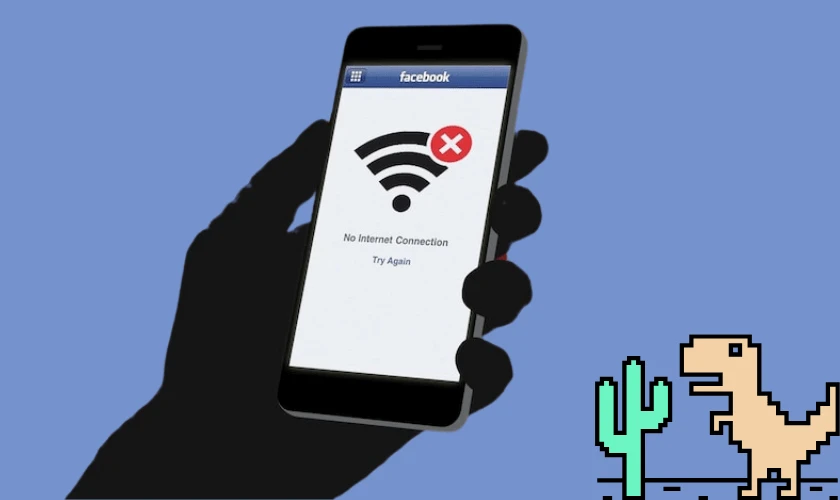
- Trình duyệt web lỗi:
Trình duyệt bị thiết lập sai cấu hình, bị lỗi hoặc bạn đang sử dụng phiên bản cũ cũng có thể gây ra lỗi.
Mách bạn khắc phục lỗi không đăng nhập được facebook siêu nhanh. Click xem ngay!
- Bộ nhớ Cache của trình duyệt bị đầy:
Trình duyệt sử dụng quá nhiều dữ liệu web cũng là một nguyên nhân phổ biến. Việc này khiến Facebook không thể cập nhật được thông tin mới hoặc truy cập vào các Fanpage khác.
- Tài khoản có vấn đề:
Nếu tài khoản của bạn hoặc người đăng nội dung bị xóa thì bạn không thể tìm nạp dữ liệu. Cũng có thể do quyền riêng tư nội dung bị hạn chế, hoặc bạn bị chặn bởi người dùng khác. Lúc này bạn nên kiểm tra lại tình trạng của tài khoản và nội dung mà mình muốn xem.
- Ứng dụng Facebook:
Nếu bạn sử dụng ứng dụng Facebook trên iPhone, bạn có thể gặp lỗi do ứng dụng đã lỗi thời. Ứng dụng không tương thích với phiên bản iOS của thiết bị cũng sẽ gây ra lỗi.
- Sự cố máy chủ:
Sự cố từ phía máy chủ của Facebook khiến cho ứng dụng không thể kết nối được với server. Việc của bạn chỉ có thể là chờ đợi cho đến khi Facebook sửa chữa xong sự cố.
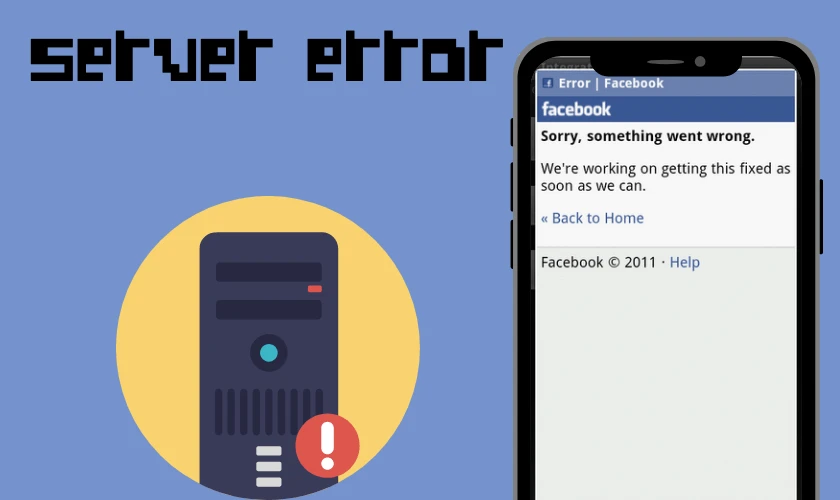
- Thời gian không chính xác:
Đây là một nguyên nhân khá hiếm gặp, nhưng cũng có thể gây ra lỗi tìm nạp dữ liệu. Nếu bạn đặt sai thời gian hoặc múi giờ, bạn có thể không thể tải được nội dung mới nhất.
Tham khảo ngay Top 4 điện thoại iPhone cũ đáng mua nhất tháng 1/2026 tại Điện Thoại Vui:
[dtv_product_related category='may-cu/dien-thoai-cu/iphone-cu']
Cách khắc phục lỗi tìm nạp dữ liệu trên Facebook iPhone
Khi bị báo lỗi tìm nạp dữ liệu trên Facebook iPhone, bạn có thể thử áp dụng các cách sau đây để khắc phục:
Kiểm tra lại kết nối mạng internet
Đây là bước đầu tiên và quan trọng nhất để sửa lỗi tìm nạp dữ liệu trên Facebook iPhone. Bạn có thể làm như sau:
Bật, tắt chế độ máy bay
Cách này sẽ giúp làm mới kết nối mạng của bạn và khắc phục các vấn đề về sóng. Bạn có thể bật chế độ máy bay bằng cách vuốt từ trên xuống để mở trung tâm điều khiển. Nhấn vào biểu tượng máy bay, chờ khoảng 10 giây rồi nhấn lại để tắt chế độ máy bay.
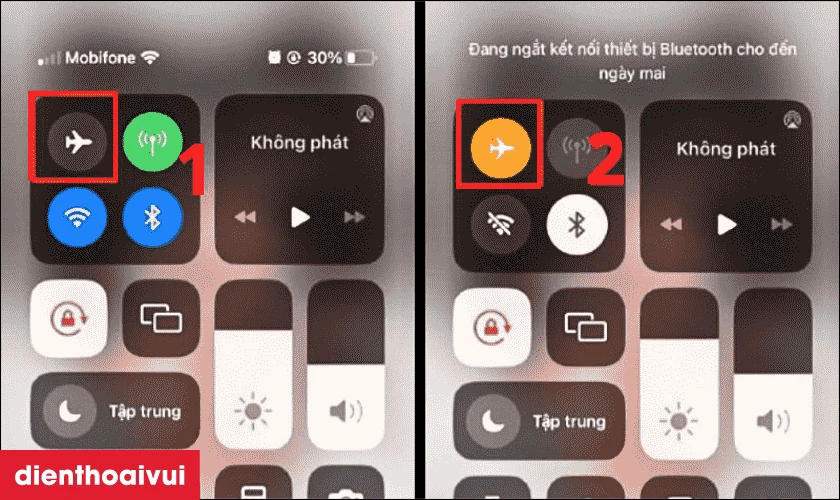
Việc này sẽ giúp làm mới lại kết nối internet và khắc phục những sự cố lỗi do tắc nghẽn đường truyền mạng gây ra, trong đó có lỗi tìm nạp dữ liệu trên Facebook.
Đổi sang một mạng WiFi khác hoặc sử dụng dữ liệu di động
Có thể WiFi bạn đang dùng gặp trục trặc trong quá trình kết nối. Lúc này, bạn hãy thử chuyển sang sử dụng dữ liệu di động để xem có còn lỗi không. Lưu ý rằng việc này có thể tốn phí và dung lượng của bạn.
Khởi động lại iPhone của bạn
Bạn có thể thử khởi động lại iPhone để làm mới các thiết lập và kết nối mạng. Cách làm như sau:
- Nhấn và giữ nút âm lượng và nút sườn (đối với iPhone X, iPhone 11, iPhone 12, iPhone 13 hoặc iPhone đời mới hơn).
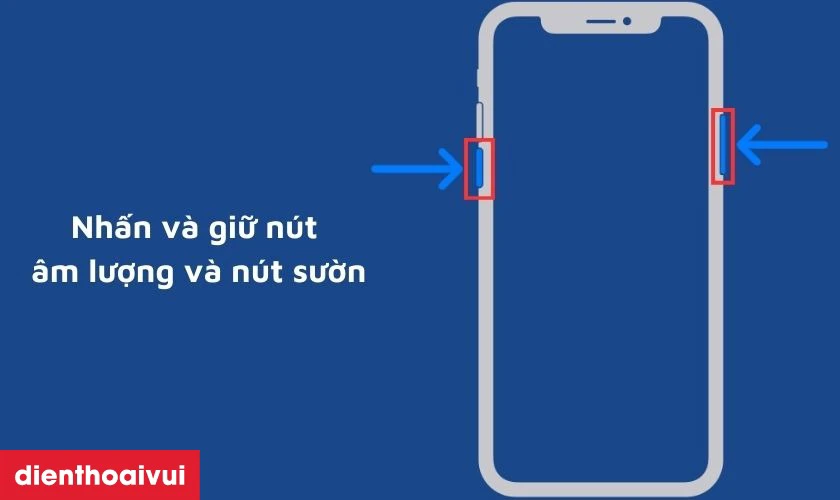
- Nhấn và giữ nút sườn (đối với iPhone 6, 7, 8 hoặc SE thế hệ 2, 3).

- Nhấn và giữ nút nguồn (đối với iPhone SE (thế hệ 1), iPhone 5 trở xuống).
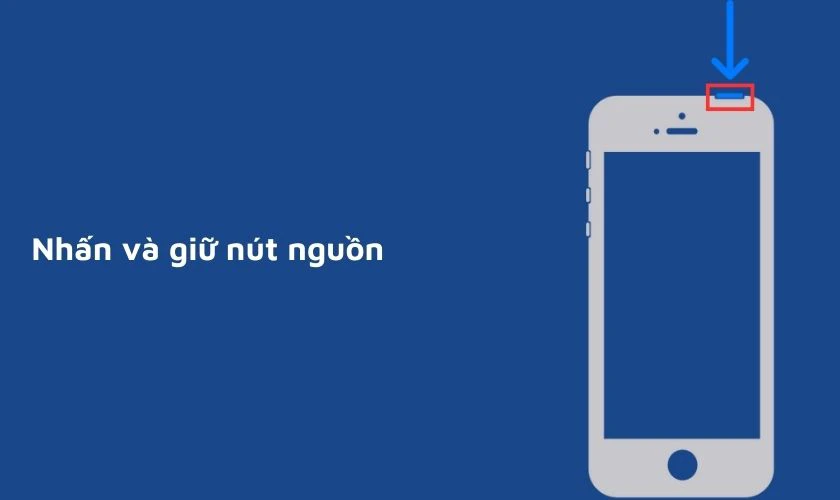
Bạn đợi đến khi thanh trượt xuất hiện, vuốt sang phải để tắt nguồn iPhone. Sau khi khởi động lại iPhone, bạn vào Facebook để kiểm tra xem lỗi đã được khắc phục chưa nhé.
Xem ngay: Nguyên nhân và cách sửa Facebook không gửi mã xác nhận hiệu quả nhất!
Thoát ra, vào lại Facebook trên iPhone
Cách này sẽ giúp bạn làm mới lại ứng dụng và xóa bỏ các lỗi nhỏ của ứng dụng. Cụ thể như sau:
- Đối với các dòng iPhone có nút Home: Nhấn nút Home 2 lần liên tục để hiển thị cửa sổ đa nhiệm trên điện thoại.
- Đối với các dòng iPhone không có nút Home: Vuốt màn hình từ dưới lên trên và giữ trong vài giây để hiển thị các ứng dụng chạy ngầm.

Sau khi hiển thị các ứng dụng chạy ngầm, bạn vuốt để tắt Facebook. Sau đó vào lại Facebook để kiểm tra xem đã nạp được dữ liệu chưa.
Xóa bộ nhớ tạm thời trên ứng dụng Facebook điện thoại
Bộ nhớ tạm thời là nơi lưu trữ các dữ liệu được tải về từ Facebook, như hình ảnh, video… Khi bộ nhớ tạm thời quá đầy, ứng dụng sẽ không thể tải được dữ liệu mới và gây lỗi. Để xóa bộ nhớ tạm thời trên ứng dụng Facebook điện thoại, bạn hãy làm theo các bước sau:
Bước 1: Mở Facebook và nhấn vào biểu tượng ba dấu gạch ngang nằm ở cuối màn hình.
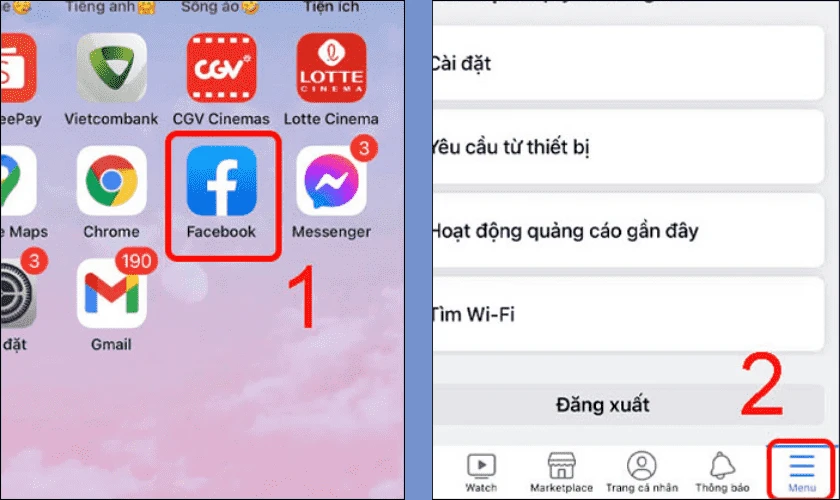
Bước 2: Nhấn chọn Cài đặt & quyền riêng tư vào chọn mục Cài đặt.
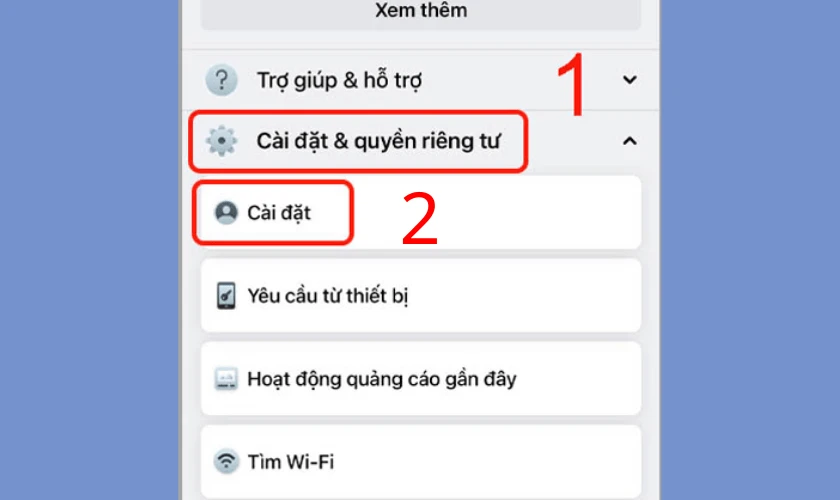
Bước 3: Ở danh mục Quyền, chọn vào Trình duyệt. Sau đó nhấn Xóa tại Dữ liệu lướt xem của bạn.
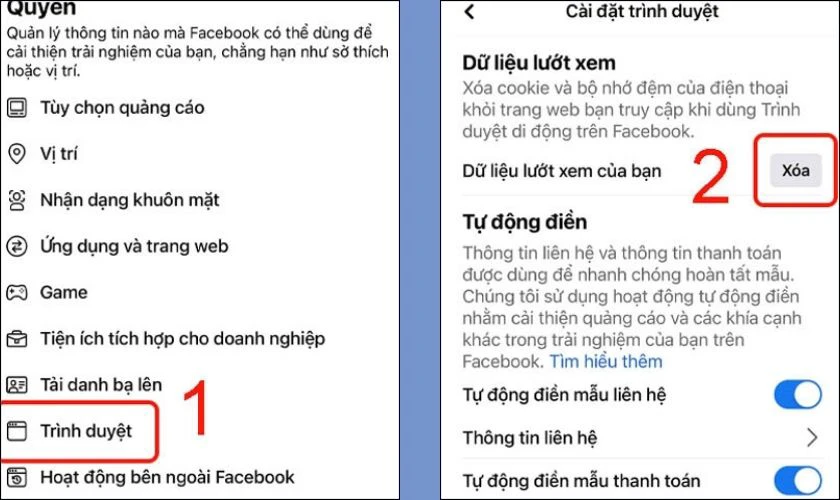
Đợi cho quá trình xóa hoàn tất và kiểm tra xem lỗi đã được khắc phục chưa.
Cập nhật ứng dụng Facebook lên phiên bản mới nhất
Phiên bản cũ có thể không tương thích với các thay đổi mới nhất của Facebook, gây ra các lỗi. Để cập nhật ứng dụng Facebook lên phiên bản mới nhất, bạn có hai cách:
Cách 1: Nhấn cập nhật
Cách này sẽ giúp bạn cập nhật ứng dụng một cách nhanh chóng và tiện lợi. Bạn hãy bấm vào nút Cập nhật tại giao diện Facebook trên App Store.
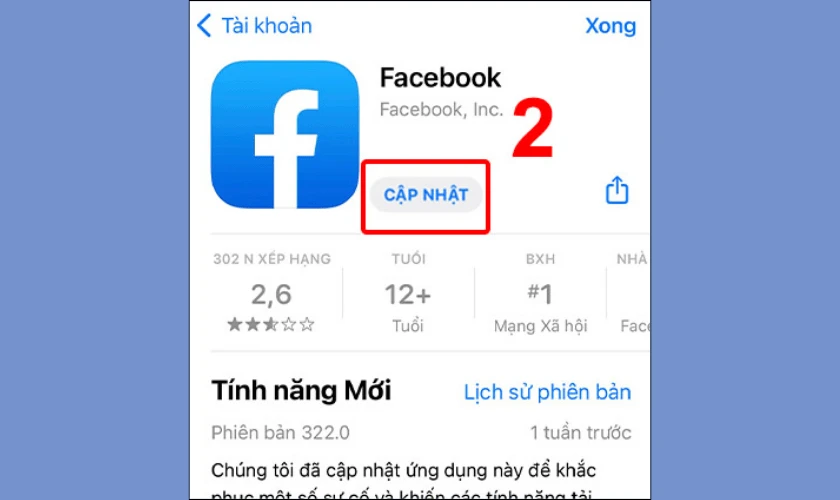
Sau đó hãy đợi cho quá trình cập nhật hoàn tất và kiểm tra xem lỗi đã được khắc phục chưa.
Cách 2: Gỡ, cài đặt lại
Cách này sẽ xóa bỏ các dữ liệu và thiết lập của bạn trên ứng dụng. Hãy chắc chắn rằng bạn đã sao lưu các dữ liệu quan trọng trên Facebook trước khi thực hiện. Cách làm như sau:
Nhấn giữ biểu tượng Facebook trên màn hình chính của iPhone cho đến khi các app rung lắc. Bấm vào biểu tượng dấu X ở góc trên bên trái ứng dụng và nhấn Xóa (Delete) để gỡ ứng dụng.
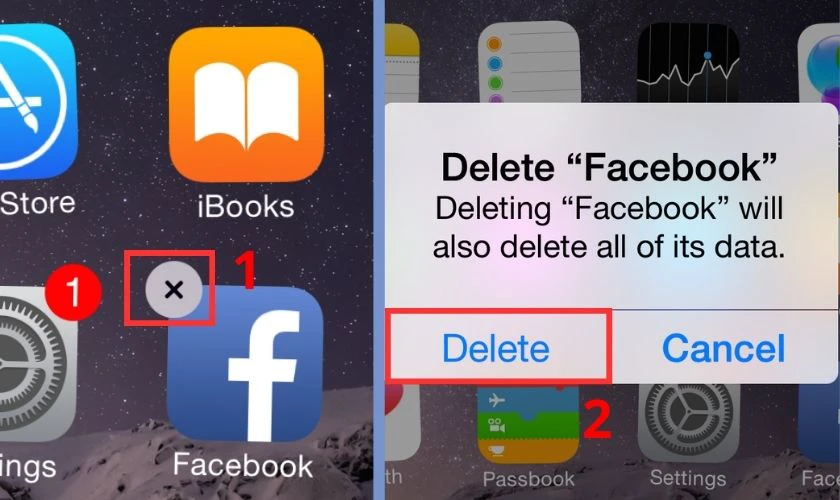
Sau khi thực hiện xong, hãy vào App Store, cài lại ứng dụng và kiểm tra xem lỗi đã được xử lý chưa nhé.
Tham khảo thêm iPhone không hiện điểm truy cập cá nhân như thế nào? Hãy tham ngay tại đây nhé
Một số cách xử lý lỗi tìm nạp dữ liệu trên Facebook khác
Lỗi tìm nạp dữ liệu trên Facebook còn có thể xảy ra khi bạn sử dụng các thiết bị khác. Sau đây là một số cách có thể áp dụng trong trường hợp bạn dùng Facebook trên máy tính:
Xóa các tiện ích (Extension) đã cài trên máy tính
Các tiện ích đã cài trên trình duyệt có thể gây ảnh hưởng đến việc sử dụng Facebook trên máy tính. Các tiện ích này có thể làm chậm kết nối mạng, gây xung đột với Facebook hay chặn các dữ liệu cần thiết.
Để xóa các tiện ích đã cài trên trình duyệt, bạn hãy làm theo các bước sau:
Bước 1: Nhấn vào dấu ba chấm nằm góc trên bên phải màn hình và chọn Tiện ích mở rộng. Chọn Quản lý các tiện ích.
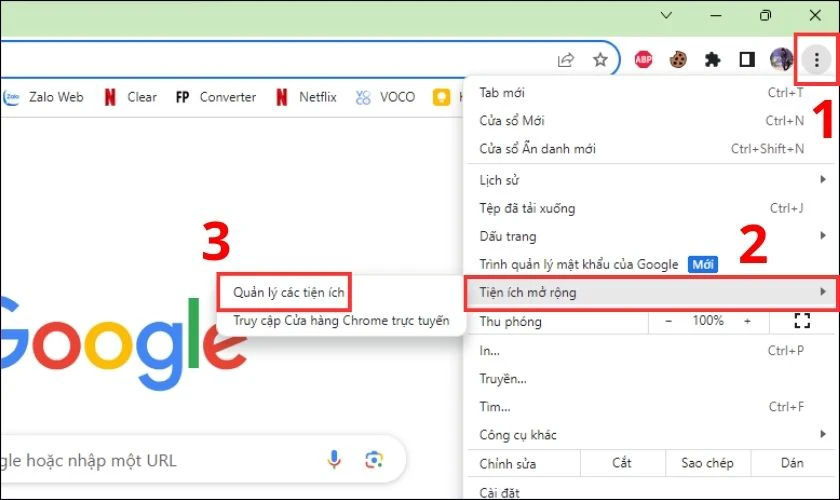
Bước 2: Nhấn Xóa để xóa tiện ích mở rộng.
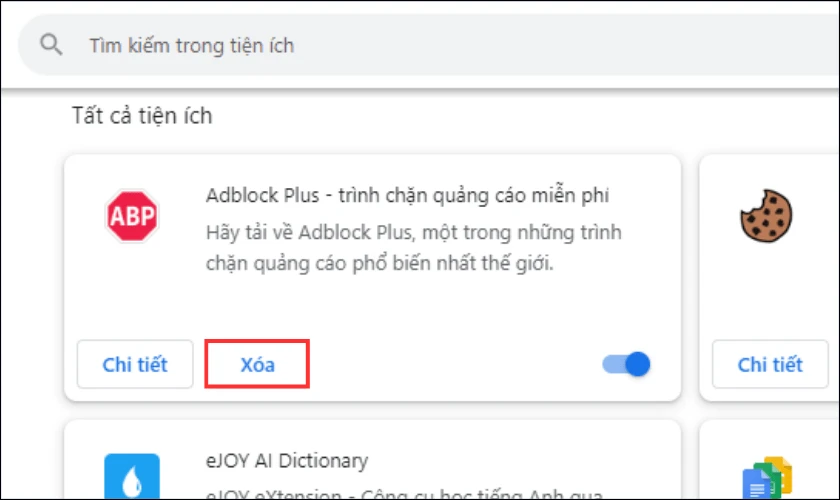
Sau khi hoàn tất, bạn hãy đóng cửa sổ trình duyệt, sau đó vào lại Facebook và kiểm tra xem lỗi đã được cải thiện chưa.
Xóa bộ nhớ tạm trên trình duyệt máy tính (Clear Cache)
Bộ nhớ tạm là nơi lưu trữ các dữ liệu khi bạn sử dụng trình duyệt. Khi bộ nhớ tạm quá đầy, trình duyệt sẽ không thể tải được dữ liệu mới và gây ra lỗi. Để xóa bộ nhớ tạm trên trình duyệt máy tính, bạn hãy làm theo các bước sau:
Bước 1: Nhấn vào dấu ba chấm nằm góc trên bên phải màn hình và chọn Công cụ khác. Chọn Xóa dữ liệu duyệt…
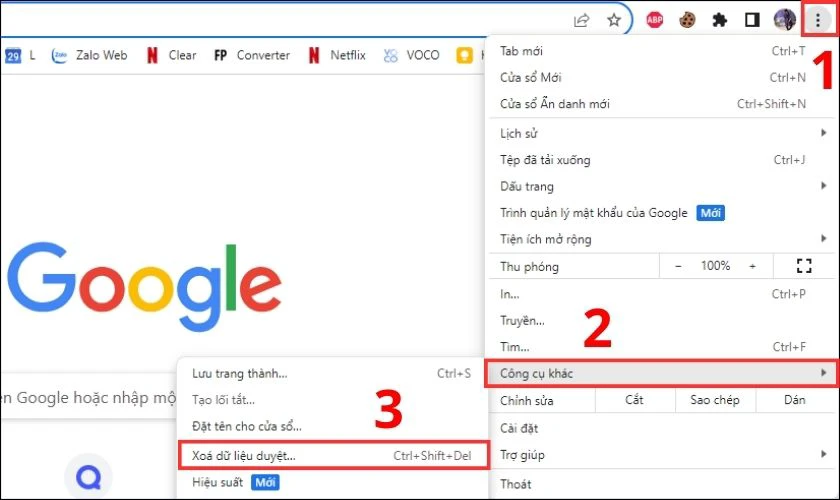
Bước 2: Chọn mức thời gian phù hợp, tích chọn các mục bên dưới như ảnh và chọn Xóa dữ liệu. Trong đó:
- Lịch sử duyệt web: Xóa toàn bộ nhật ký duyệt web của bạn trên các thiết bị đã được đồng bộ hóa
- Cookie và các dữ liệu khác của trang web: Đăng xuất khỏi hầu hết các trang web. Tuy nhiên, bạn sẽ vẫn được duy trì trạng thái đăng nhập vào Tài khoản Google.
- Tệp và hình ảnh được lưu trong bộ nhớ đệm: Chọn xóa mục này sẽ làm chậm tải trang trong lần truy cập tiếp theo của bạn vào website.
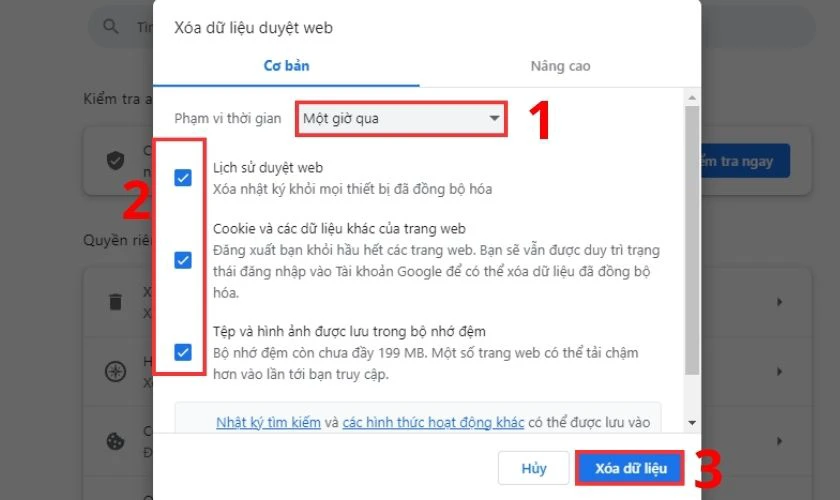
Đóng và mở lại trình duyệt Facebook và kiểm tra xem lỗi đã được khắc phục chưa nhé.
Cài đặt lại thời gian ngày, giờ trên máy tính
Thời gian không chính xác có thể làm cho trình duyệt không xác thực được chứng chỉ bảo mật Facebook. Gây ra các lỗi trong quá trình tải dữ liệu. Để cài đặt lại thời gian ngày giờ trên máy tính, bạn hãy làm theo các bước sau:
Bước 1: Nhấp chuột phải vào đồng hồ trên thanh Taskbar rồi nhấn Adjust date and time.
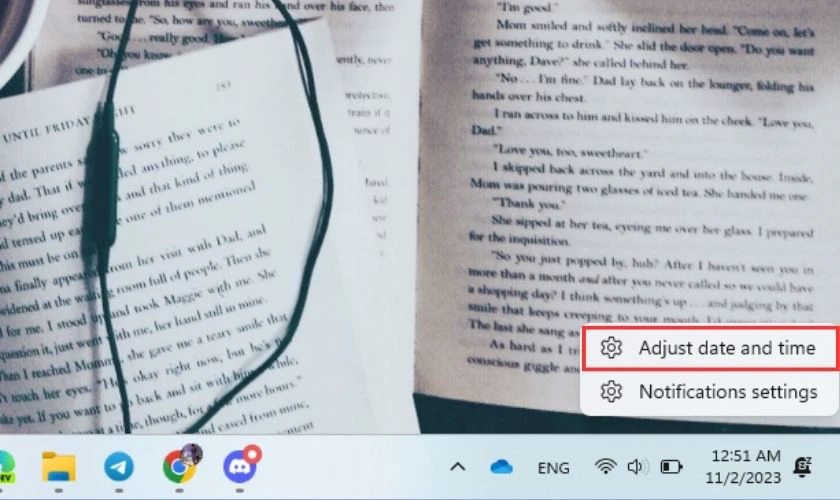
Bước 2: Tắt chế độ Set time automatically, sau đó chọn Change để cài lại ngày, giờ.
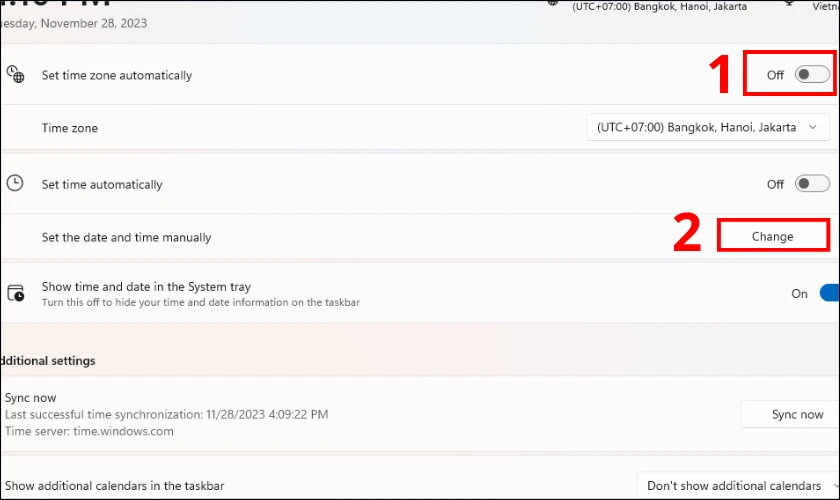
Bước 3: Điều chỉnh thời gian hợp lý sau đó nhấn Change để lưu thay đổi.
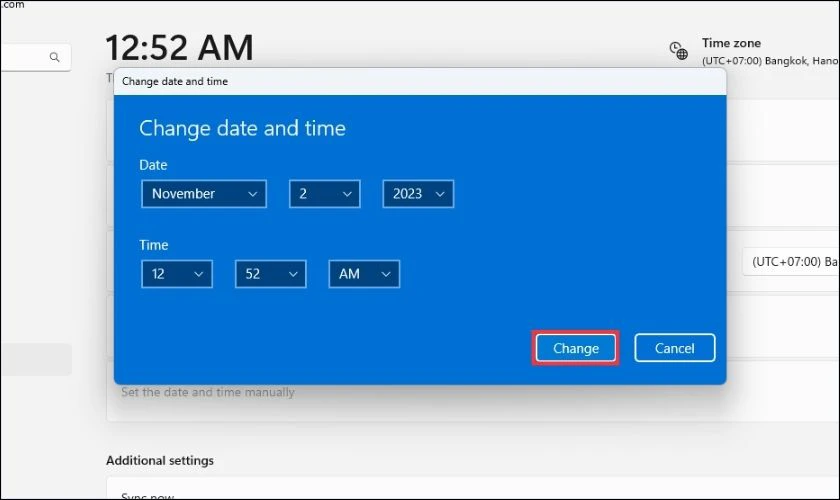
Khởi động lại Facebook và kiểm tra xem lỗi đã được khắc phục chưa.
Có thể bạn quan tâm đến lỗi Facebook bị từ chối truy cập và hướng dẫn chi tiết cách khắc phục nhanh chóng.
Một số điều cần biết liên quan đến lỗi tìm nạp dữ liệu trên Facebook iPhone
Khi gặp phải lỗi tìm nạp dữ liệu trên iPhone, bạn cần lưu ý một số điều sau:
- Tùy vào nguyên nhân gây ra lỗi, bạn cần tìm biện pháp khắc phục phù hợp nhất. Không nên áp dụng một cách cứng nhắc mà hãy linh hoạt trong cách xử lý.
- Luôn cập nhật Facebook thường xuyên để tránh xảy ra lỗi. Phiên bản mới của ứng dụng sẽ có các tính năng mới, sửa các lỗi cũ và tăng hiệu suất.
- Đừng để bộ nhớ smartphone bị đầy đến mức không thể làm mới nội dung. Bộ nhớ đầy còn làm cho điện thoại của bạn chạy chậm, gây ra các lỗi khi sử dụng Facebook.
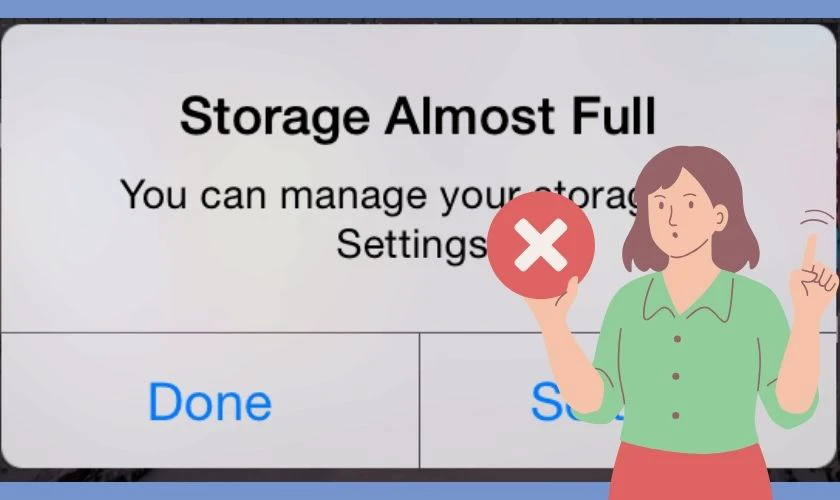
- Luôn đảm bảo sử dụng ứng dụng Facebook trong điều kiện kết nối Internet ổn định nhất.
Tại sao story facebook không có nhạc và cách khắc phục hiệu quả.
Kết luận
Trên đây là các nguyên nhân và hướng dẫn khắc phục khi bị báo lỗi tìm nạp dữ liệu trên Facebook iPhone hiệu quả. Bạn hãy áp dụng những cách này để sửa lỗi và trải nghiệm ứng dụng Facebook một cách tốt nhất. Chúc bạn thành công!
Bạn đang đọc bài viết Cách sửa lỗi tìm nạp dữ liệu trên Facebook iPhone nhanh tại chuyên mục Lỗi thường gặp trên website Điện Thoại Vui.

Mình là Thảo, Mình có niềm yêu thích đặc biệt với những gì liên quan đến công nghệ. Những thay đổi, xu hướng với về công nghệ luôn là điều làm mình hứng thú, khám phá và muốn cập nhật đến mọi người. Hy vọng rằng với vốn kiến thức trong hơn 4 năm viết về công nghệ, những chia sẻ của mình sẽ hữu ích cho bạn. Trao đổi với mình điều bạn quan tâm ở đây nhé.





